受信トレイに溜まっている未読メール。
そのままでも大丈夫っぽいけど、なんか気持ち悪くありませんか?

未読を解消してスッキリしたい…
そこで本記事では、Gmailのすべての未読メールを一発で既読にする方法を説明します。
未読メールがたくさんありすぎてモヤモヤしている人は、この機会に受信トレイをスッキリさせましょう。
なお、Gmailの基本・便利ワザは、《 Gmailの便利な使い方 | 初心者、大歓迎!》をご覧ください。

- 大手通信企業の元SE
- 携わったSNSは約100件
- 業界歴15年のWeb解析士
- Google Analytics認定資格
Gmailのすべての未読メールを一発で既読にする方法

まず最初にお伝えしたいのは、スマホアプリ版のGmailでは、すべての未読メールを一発で既読にできないということです。
裏技(※)を使えばできるのですが、画面が見にくいのでオススメできません。
全てのメールを既読にするには、PC版のGmailで行うことをおすすめします。
【PC版】すべての未読メールを既読にする方法

それでは実際にやっていきましょう。
下のように、未読件数が280件となっている状態からスタートです。
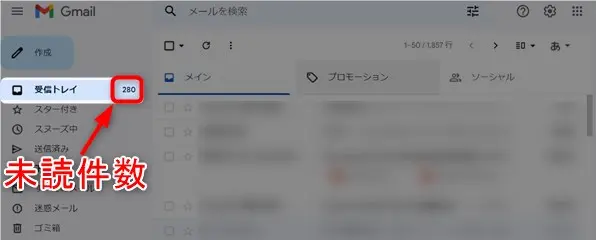
- 下図の箇所にチェック
- その後、『メインのスレッド~件をすべて選択』をクリック
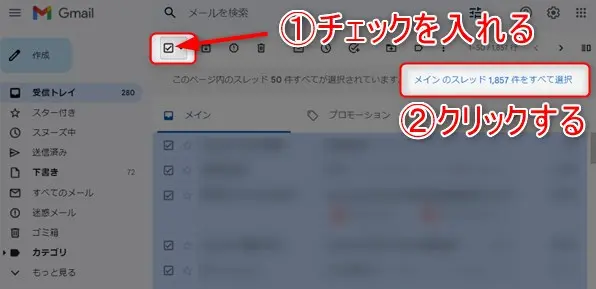
- 『メインのスレッド~件すべてが選択されています』となっていることを確認
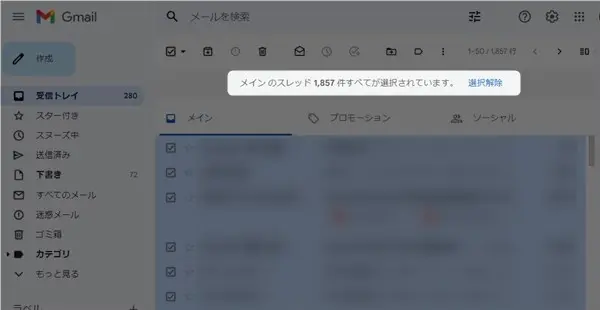
- 選択状態になっている箇所(薄い青色)の任意の場所で右クリック
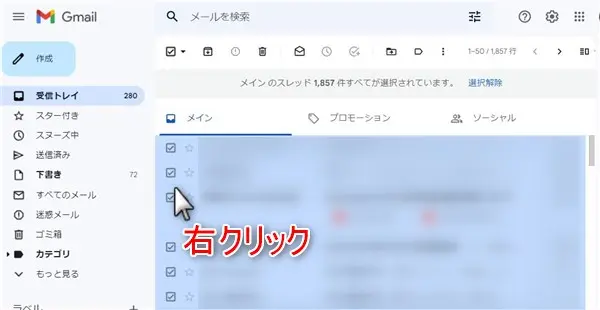
- 『既読にする』クリック
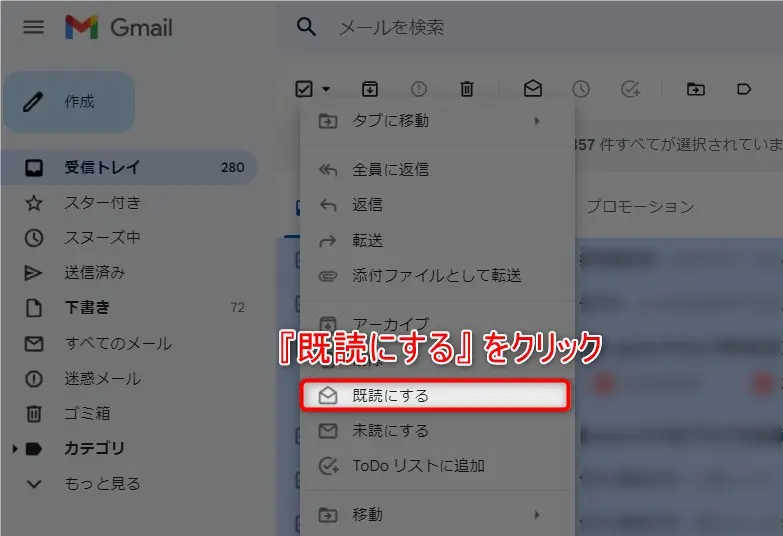
- 『OK』をクリック

- 下のようなメッセージが表示されれば完了!
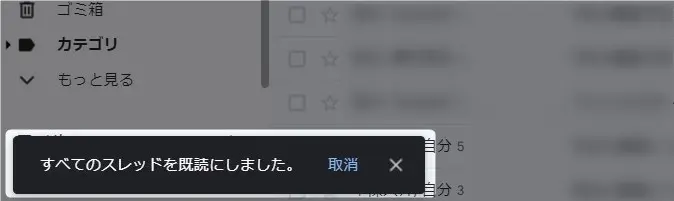
上級者のワザ(検索演算子の活用)
上記の手順は、『メールを全選択』→『一括で既読』という流れでした。
実はこれ以外にも方法はあります。
それは、『未読メールのみを抽出』→『一括で既読』というやり方です。
既読にする対象のメールを『全てのメール』にするのか『未読メール』にするのかの違いです。
ということでここでは、未読メールを対象に抽出したいと思います。そのために検索演算子という文字列を使います。
検索演算子による未読メールの抽出
方法は、検索演算子と呼ばれる文字列をGmailの検索窓に入力するだけです。
そもそも検索演算子とは、文字列の入力によって詳細な条件でメールを抽出するためのコマンドです。

代表的な演算子にはこんなものがあります
| 検索演算子 | 意味 | 使い方 |
|---|---|---|
| is:unread | 未読メールを検索 | |
| is:read | 既読メールを検索 | |
| from: | 送信した人を検索 | from:hogehoge from:hogehoge@hoge.com |
| to: | 受信した人を検索 | to:hogehoge to:hogehoge@hoge.com |
| is:starred | スターの付いたメールを検索 |
未読メールのみ抽出する場合は、上の表のis:unreadという演算子を使用します(上の表の赤い行)。
これをGmailの検索窓に入力しましょう!
下の文字列をコピーしてGmailの検索窓に貼り付ければOKです。
is:unread
そうすると、全ての未読メールが表示されます。
あとは、上記で説明したように右クリックして『既読にする』を選択するだけです!
おまけ:スマホアプリで数件分をまとめて既読にする(※一括で既読にはできない)
ここからはおまけ編として、スマホアプリで数件分をまとめて既読にする方法についても説明します。
ただし、『数件分をまとめて』既読にできるだけです。
PC版Gmailのように、全ての未読メールを一括で既読にできるわけではありませんのでご注意ください。
今、未読メールが3件ある状態です(青い枠)。これらを既読にしてみます。
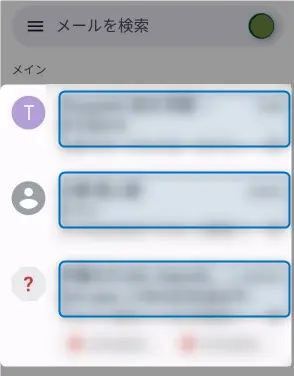
- 対象のメールを長押し(下図のようにチェックマークに変わります)
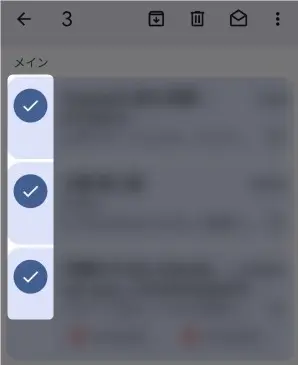
- 既読アイコンをタップ
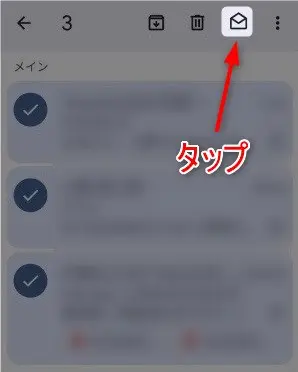
- メールが既読になると、画面の下に『~件を既読にしました』と表示されれば完了
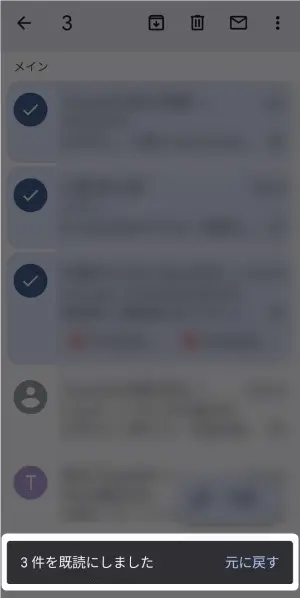
Gmailがよくわかる本

Gmailの基本操作がよく分かる本が1冊あると便利です。
当ブログの記事とあわせて参考にすれば困ることはないでしょう!
▼ 手元に1冊あれば、いつでもすぐに調べられます。
Gmailの関連記事
Gmailには基本的な使い方、便利ワザがたくさんあります。
当ブログはそうした中から『これをマスターすればもっと便利になる!』というものを厳選!

いざ!というときに役立ちます
▼ Gmailの関連記事
基本・便利ワザが約30本 ※クリックで開きます
- Gmailで特定の新着メールだけを通知させる設定方法
- 別アカウントでログイン
- 受信拒否設定と迷惑メール設定
- 未読メールのみ表示させる3つの便利ワザ
- Gmailの表示名(差出人名)を変更する方法
- すべての未読メールを一発で既読にする方法
- Gmailの送信取り消し|30秒以上経過したら取り消し不可
- Gmailの予約送信と予約キャンセル
- Gmailのゴミ箱はどこにある?削除メールは復元できる?
- Gmail 返信の仕方|返信はどこに書く?インライン回答の方法は?
- 不要メールをまとめて削除する方法
- プロモーションタブの削除・復元
- Gmailエイリアス | 作り方と設定のコツ
- Gmailのダークモード設定
- Gmailのアカウント切り替え方法
- Gmail 転送の仕方
- 言語設定を英語から日本語に
- リアクション機能と消し方
- Gmailのメール検索術
- Gmailの受信メールをLINEに転送
- 迷惑メール入りを回避!Gmailのドメイン指定受信
- Gmailに添付された写真やファイルの保存先
- Gmailの便利機能!テンプレートの作成・編集・削除
- Gmailを複数人で使うための共有設定
- Gmailのショートカットを作成してデスクトップに配置
- Gmailのアーカイブとは何?どこにある?
- ミュート機能の意味・設定・解除
- ブロックリスト機能 | 迷惑メールを自動で振り分け
まとめ)Gmailのすべての未読メールを一発で既読にする方法
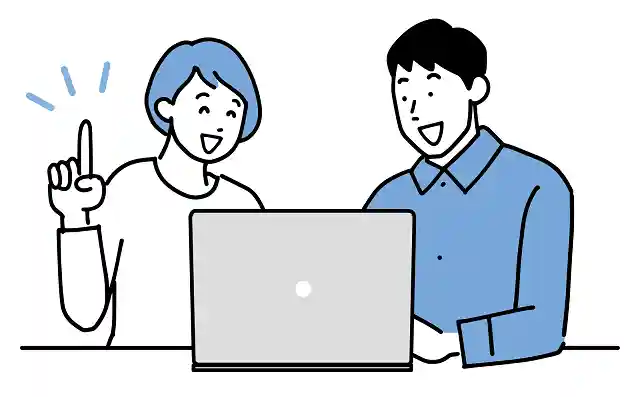
以上、Gmailのすべての未読メールを一発で既読にする方法を説明しました。
主なポイントは、PCで次の2つを行うことです。
- 全てのメールを選択
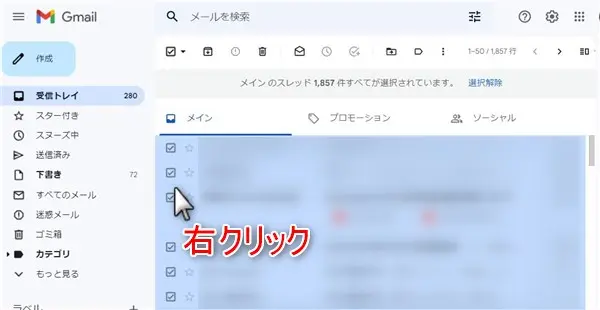
- 『既読にする』クリック
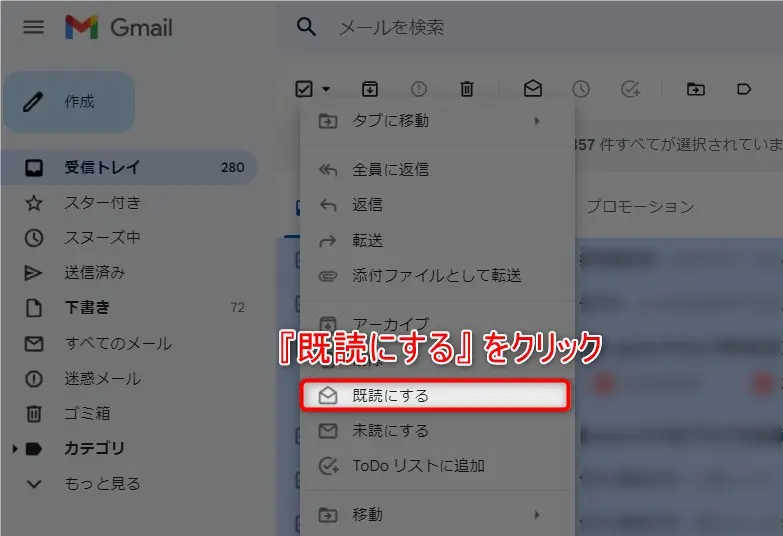
これで未読メールが多数あるモヤモヤ感が解消されはずです。
スマホアプリではこの方法ができないのは少々残念ですが、もう少し時間が経てば、それも可能になるのではないでしょうか。
それではまた、次の記事でお会いしましょう!


コメントはお気軽にどうぞ!